Disney ist eine Videoplattform , mit der wir verschiedene Serien, Filme oder Dokumentationen ansehen können, da sie verschiedene Genres wie Disney, Marvel, Pixar, Star Wars oder National Geographic integriert. Deshalb sind die Unterhaltungsmöglichkeiten vielfältig und daher für alle Altersgruppen geeignet. Aus diesem Grund können Sie in der Anwendung mehrere Profile registrieren lassen, um in jedem von ihnen die Optionen zu konfigurieren, die uns interessieren.
Eine der Möglichkeiten, die wir haben, besteht darin, unser Profil in eine andere Sprache als die anderen zu bringen. Zum Beispiel ist es möglich, dass wir die Anwendung auf Spanisch konfiguriert haben und aus verschiedenen Gründen ein Profil auf Englisch haben möchten. Es ist daher interessant, dass wir wissen, wo die Sprache geändert wird, damit wir diese Konfiguration vornehmen können, wann immer wir wollen.
Im Folgenden zeigen wir Ihnen alle Schritte, die Sie ausführen müssen, damit Sie wissen, wie Sie Disney Plus entsprechend Ihren Vorlieben oder in den von der App zugelassenen Sprachen auf Spanisch oder Englisch umsetzen können. Wir werden diesen Prozess sowohl auf dem PC als auch auf dem Handy erklären.
Um auf dem Laufenden zu bleiben, abonniere unseren YouTube-Kanal! ABONNIEREN
1. Wie man Disney Plus auf Spanisch oder Englisch bringt
Wenn Sie die Sprache über das Telefon ändern möchten, müssen Sie die folgenden Schritte ausführen.
Als erstes sollten Sie die App aufrufen und das Symbol für Ihr Profil auswählen.
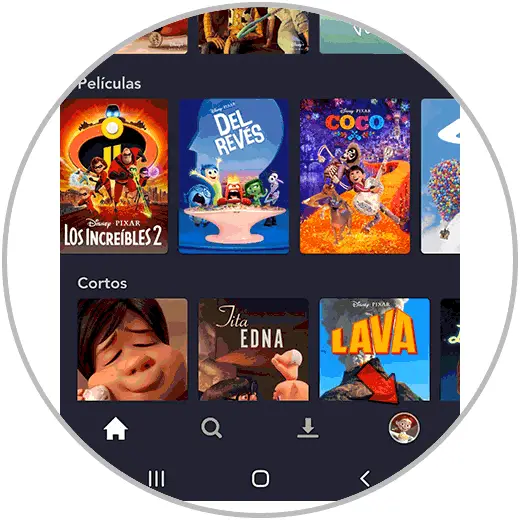
Als nächstes klicken Sie auf “Profile bearbeiten”.
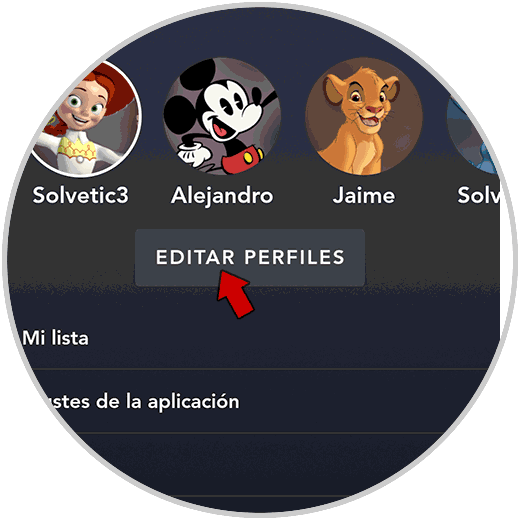
Jetzt müssen Sie auf das Profil klicken, um die Sprache zu ändern.
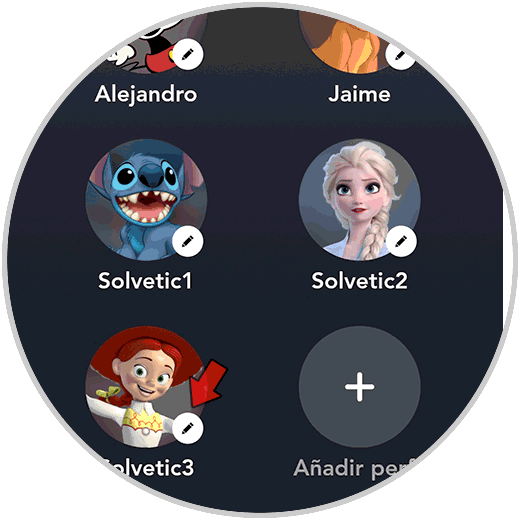
Jetzt müssen Sie unten auf den Sprachbereich klicken.
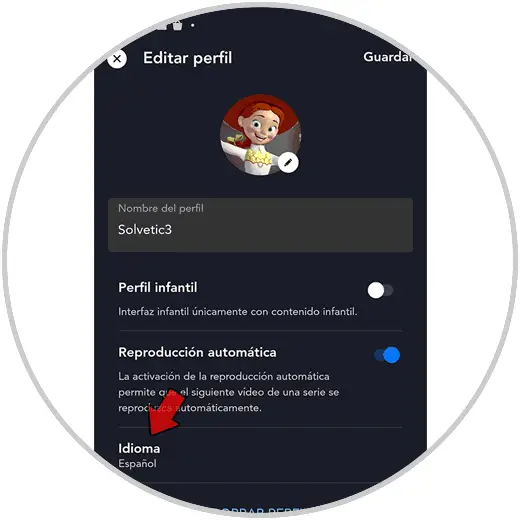
Sie sehen eine Liste mit allen verfügbaren Sprachen. In diesem Fall wählen Sie Englisch. Klicken Sie dann auf Speichern.
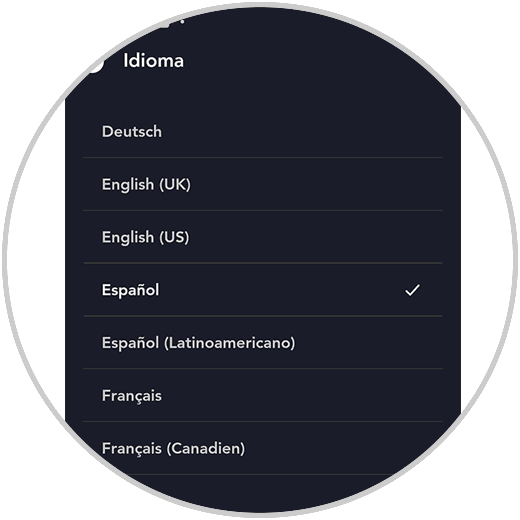
Schließlich sehen Sie, dass dieses Profil in der ausgewählten Sprache konfiguriert wurde.
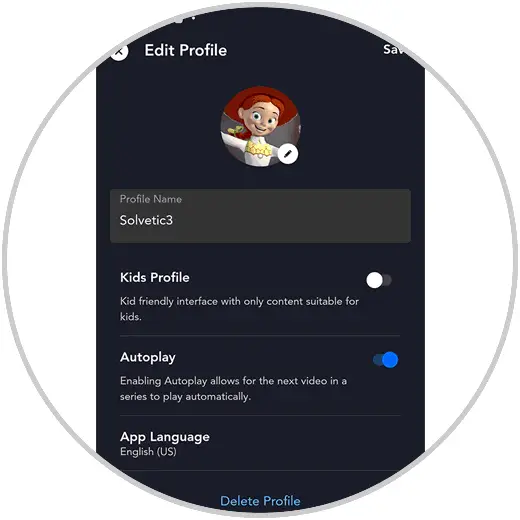
2. Wie man Disney Plus in das spanische oder englische PC-Web bringt
Rufen Sie zunächst die Disney Plus-Website auf. Wenn Sie sich in Ihrem Profil befinden, wählen Sie das Symbol in der oberen Ecke und klicken Sie im Dropdown-Menü auf “Profile bearbeiten”.
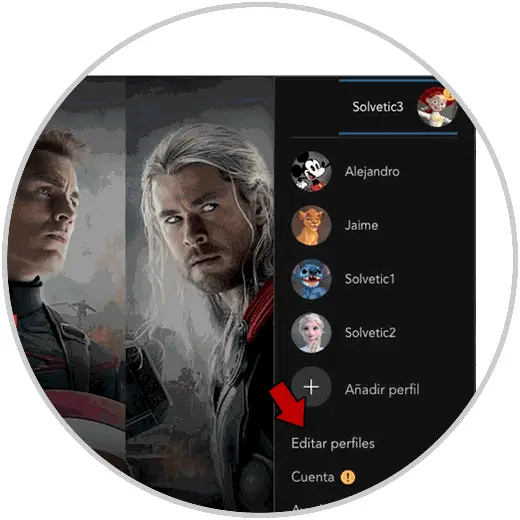
Jetzt müssen Sie auf das Profil klicken, um die Sprache zu ändern.
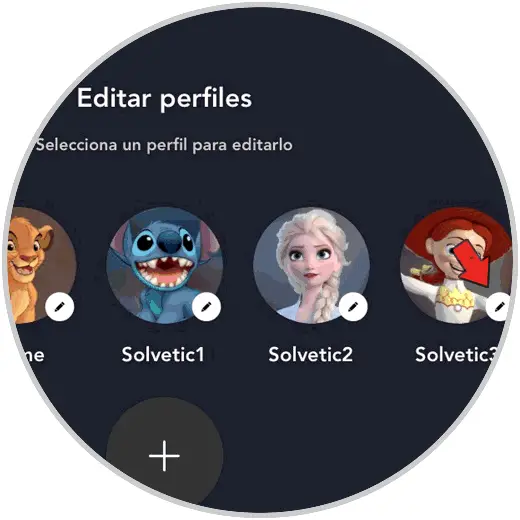
Als nächstes sollten Sie auf den Sprachabschnitt klicken.

Sie werden sehen, dass eine Liste mit den Sprachen angezeigt wird, die Sie konfigurieren können. In diesem Fall wählen Sie Englisch. Klicken Sie dann auf Speichern.
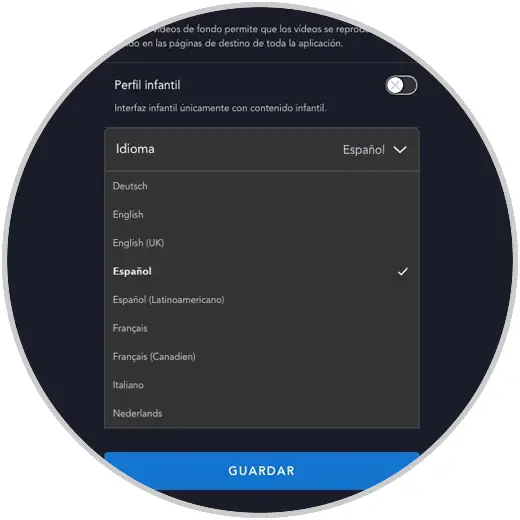
Schließlich werden Sie sehen, dass dieses Profil in der ausgewählten Sprache konfiguriert wurde.
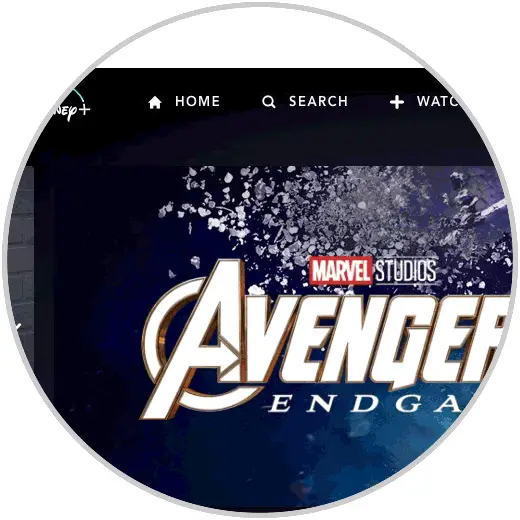
Um auf dem Laufenden zu bleiben, abonniere unseren YouTube-Kanal! ABONNIEREN
Um auf dem Laufenden zu bleiben, abonniere unseren YouTube-Kanal! ABONNIEREN
Auf diese Weise haben Sie die ausgewählte Sprache im ausgewählten Profil konfiguriert. Dieser Vorgang kann jederzeit durchgeführt werden.